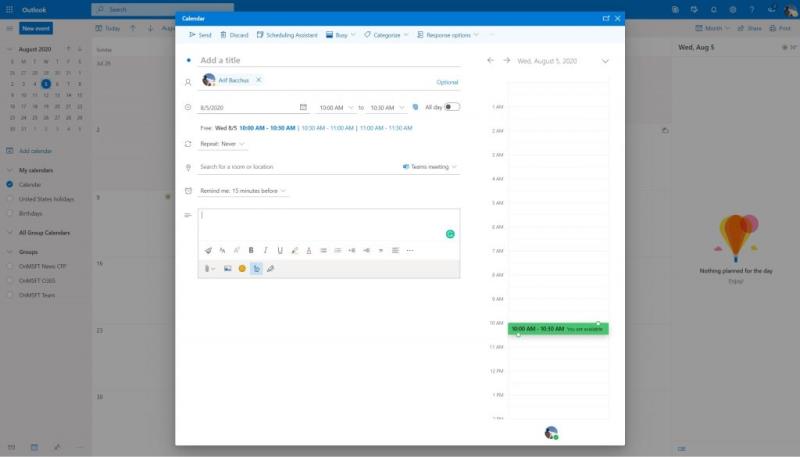Često dođe vrijeme kada trebate postaviti sastanak Microsoft Teams putem Outlooka. Evo kako to možete učiniti.
- U aplikaciji Outlook Windows 10: Odaberite karticu Početna. Kada vidite strelicu prema dolje pored Nova e-pošta, kliknite je. To će vam dati opciju za sastanak timova. Kliknite ovo.
- U programu Outlook na webu: prebacite se na Outlook kalendar iz Outlook Web aplikacije klikom na ikonu Kalendar. Odatle kliknite gumb Novi događaj. Kada ste spremni za dodavanje sastanka tima, kliknite dodaj online sastanak i na padajućem izborniku odaberite sastanak tima.
Često dođe vrijeme kada trebate postaviti sastanak Microsoft Teams putem Outlooka. To može biti za stvaranje sastanaka za osobe izvan općeg kanala u timovima ili za stvaranje sastanka za vanjskog korisnika koji se može pridružiti kao gost . Dakle, evo pogleda kako možete postaviti Microsoftov sastanak timova u Outlooku, a da ne morate ići izravno u Microsoft Teams.
U Outlooku u sustavu Windows 10

Postavljanje sastanka u Outlooku u sustavu Windows 10 vrlo je jednostavno. Za početak otvorite Outlook i prebacite se na račun s kojim želite započeti sastanak. Zatim idite na gornju karticu u Outlooku. Nakon toga odaberite karticu Početna. Kada vidite strelicu prema dolje pored Nova e-pošta, kliknite je. To će vam dati opciju za sastanak timova. Kliknite ga i pojavit će se novi prozor sastanka. Možete ispuniti polja s informacijama kao što su obavezno, izborno, vrijeme početka, vrijeme završetka i još mnogo toga.
Također možete pritisnuti gumb CRTL, a zatim kliknuti vezu Opcije sastanka da biste kontrolirali neke postavke sastanka. To uključuje tko može zaobići predvorje, najave kada se ljudi pridružuju ili odlaze i još mnogo toga. Kada završite s promjenama, možete kliknuti gumb Spremi. Zatim, kada ste spremni za postavljanje sastanka u Outlooku, kliknite gumb Pošalji.
U programu Outlook na webu
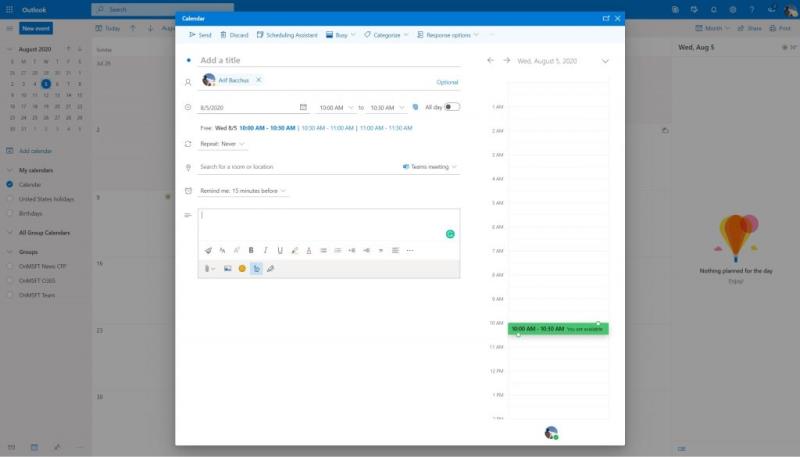
Zatim, tu je Outlook na webu. Nije uvijek bilo moguće kreirati sastanke tima iz Outlook Web aplikacije, ali Microsoft je tu značajku dodao u siječnju ove godine . Baš kao i u sustavu Windows 10, proces je također vrlo jednostavan.
Da biste započeli, prijeđite na Outlook kalendar iz Outlook Web aplikacije klikom na ikonu Kalendar. Odatle kliknite gumb Novi događaj. Možete ispuniti ime i polja te pozvati sudionike s njihovim adresama e-pošte. Također, odaberite vrijeme i dan za sastanak. Kada ste spremni za dodavanje sastanka tima, kliknite dodaj online sastanak i na padajućem izborniku odaberite sastanak tima. Ispunite poruku, a zatim kliknite ikonu Pošalji.
Naš centar ima više!
Stvaranje timskih sastanaka u Outlooku samo je početak iskustva Teams. Tijekom proteklih nekoliko mjeseci, opširno smo pokrili timove. Pogledajte naše savjete i trikove ili izbore najboljih aplikacija i botova i još mnogo toga. Naš centar za Teams pokriva vas , stoga slobodno provjerite. I, kao i uvijek, javite nam imate li vlastite Teams savjete i trikove tako što ćete nam ostaviti komentar u nastavku.